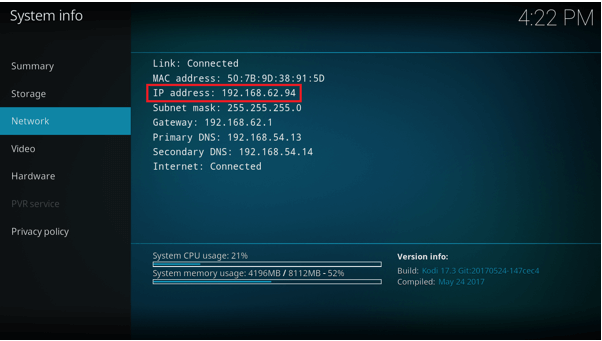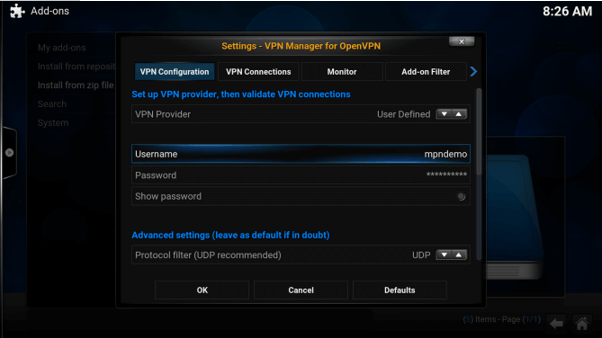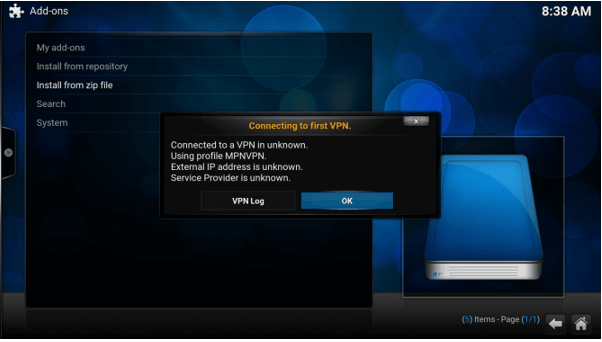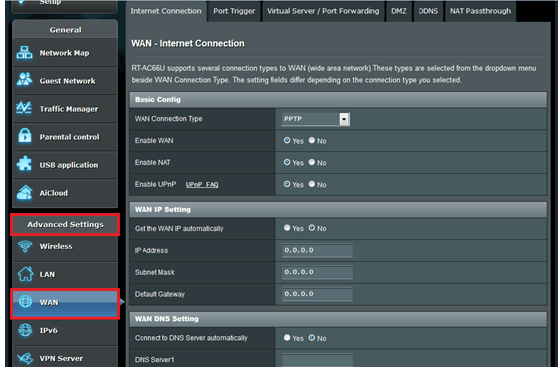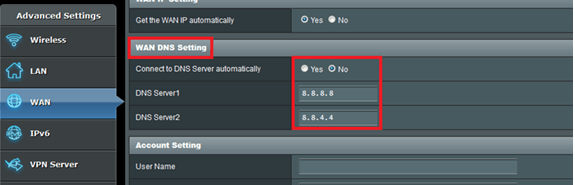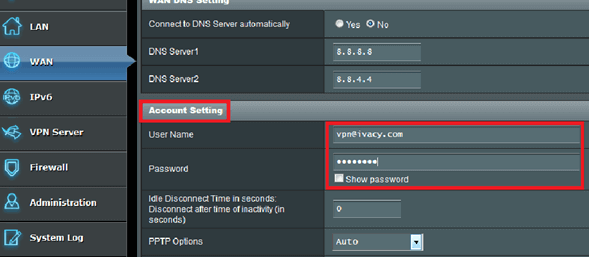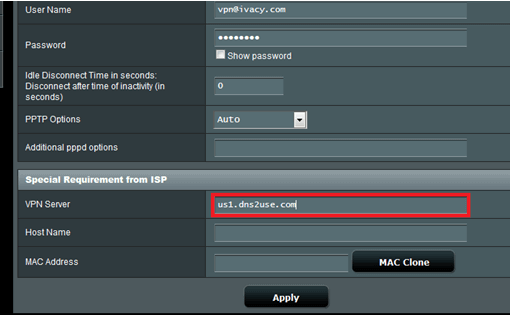როგორ დავაყენოთ LibreELEC OpenVPN Kodi / Raspberry Pi / Amazon Fire TV– ზე
ეძებთ გზას, რომ დააინსტალიროთ LibreELEC VPN ან ინფორმაცია ამის შესახებ, ან გაინტერესებთ, რატომ გჭირდებათ VPN Kodi– სთვის?
თქვენ სწორ ადგილას მოხვედით! გაეცანით ჩვენს მეგზურს და გაეცანით ყველა მნიშვნელოვან ნივთს, რომლის ცოდნაც გჭირდებათ Kodi– სთვის საუკეთესო VPN– ს შესახებ, რომელიც შეგიძლიათ გამოიყენოთ LibreELEC– ით.
როგორც Kodi- ს ჩხუბი, LibreELEC გამოიყენება ყველა მოწყობილობისთვის Raspberry Pi და Amazon Fire TV Stick– ის ჩათვლით, სადაც შეგიძლიათ მარტივად დააინსტალიროთ LibreELEC VPN, თქვენი მოწყობილობის გარე საფრთხეებისგან უზრუნველსაყოფად. LibreELEC OpenVPN ასევე მალავს თქვენს IP მისამართს და მოგცემთ თავისუფლად ინტერნეტით სერფინგის საშუალებას.
2023 წლის საუკეთესო LibreELEC VPN პროვაიდერები
ვრცელი კვლევის შემდეგ ჩვენ ავირჩიეთ საუკეთესო VPNs for LibreELEC. ჩვენს ანალიზს ეყრდნობოდა ჟურნალის პოლიტიკა, მონაცემთა ორმაგი დაშიფვრა, სერვერების რაოდენობა და სხვა ფაქტორები. რაც მთავარია სიმარტივე, რომლითაც თითოეული ამ საუკეთესო VPN ნაკადის საშუალებით შეუძლია LibreELEC– ს დაკავშირება.
 | $ 10.95 $ 2.91 თვეში | სპეციალური შეთავაზება: 73% ფასდაკლებით | საიტის მონახულება წაიკითხეთ მიმოხილვა |
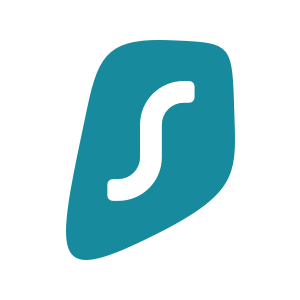 | $ 11,91 $ 1.99 თვე | სპეციალური შეთავაზება: 83% ფასდაკლებით | საიტის მონახულება წაიკითხეთ მიმოხილვა |
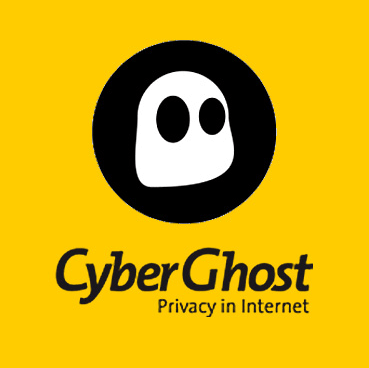 | $ 12.99 $ 2.75 თვე | 83% ფასდაკლებით | საიტის მონახულება წაიკითხეთ მიმოხილვა |
 | $ 12.95 $ 8.32 თვე | 35% ფასდაკლებით | საიტის მონახულება წაიკითხეთ მიმოხილვა |
როგორ დავაყენოთ LibreELEC VPN ჟოლოს პიზე 5 ნაბიჯში
- დაკავშირება LibreELEC მოწყობილობასთან SSH- ის საშუალებით
პირველ ეტაპზე, ჩვენ უნდა დავაყენოთ ფაილი VPN– სთვის თქვენს LibreELEC მოწყობილობაზე და ამისათვის საჭიროა კონფიგურაციის ფაილების ჩამოტვირთვა. ამის გაკეთების ორი გზა არსებობს. თქვენ შეგიძლიათ ჩამოტვირთოთ ფაილები და შემდეგ გამოიყენოთ USB მოწყობილობა, ფაილების გადაწერა მოწყობილობაზე, მაშინ ასევე არის მარტივი ნაბიჯი, სადაც ფაილი პირდაპირ გადმოწერეთ თქვენს მოწყობილობას უსაფრთხო Shell– ის დახმარებით. (SSH).
SSH– ის საშუალებით თქვენი მოწყობილობის პირდაპირ გადმოტვირთვისთვის, შეიძლება დაგჭირდეთ გახსნა კოდი > Წადი პარამეტრები > შეარჩიეთ Სისტემის ინფორმაცია > და დააჭირეთ ქსელი
სადმე ჩაიწერეთ თქვენი IP მისამართი თქვენი LibreELEC მოწყობილობისთვის, ხოლო SSH– ში მოწყობილობაში, SSH კლიენტის გამოყენებით. ჩვენ გირჩევთ PuTTY.
დააინსტალირეთ PuTTY თქვენს მოწყობილობაზე და ჩადეთ IP მისამართი იმ ველში, სადაც ნათქვამია “მასპინძელი სახელი” და შემდეგ დააჭირეთ ღილაკს გახსნა.
ახლა მოგთხოვთ შესვლა და პაროლი. შეგიძლიათ გამოიყენოთ სერთიფიკატები შემდეგიდან:
ნიკი: ფესვი
პაროლი: libreelec
- ფაილების ჩამოტვირთვა
ახლა ჩამოტვირთეთ ორი ფაილი თქვენს დირექტორიაში, დააჭირეთ ქვემოთ მოცემულ ბმულებს:
სერვისის VPN მენეჯერის დამატებაზე დააჭირეთ აქ
MPN OpenVPN კონფიგურაციის ფაილისთვის დააჭირეთ აქ
- LibreELEC OpenVPN კონფიგურაციის ფაილების რედაქტირება
მოვიდა Storage / MPNVPN.ovpn– ზე
ახლა თქვენ ნახავთ კონფიგურაციის ფაილის შინაარსს, როგორც ქვემოთ:
| 1 | კლიენტი |
| 2 | დისტანციური SERVERNAME |
| 3 | დისტანციური სერტიფიკატი – TLS ვებ სერვერის ავტორიზაცია |
| 4 | dev tun |
| 5 | პროტო udp |
| 6 | პორტი 1194 |
| 7 | გადამწყვეტი-ვეცდები უსასრულო |
| 8 | კეთილშობილური |
| 9 | მარშრუტი 2 |
| 10 | მუნჯი-გამეორება-გაფრთხილებები |
ახლა თქვენ უნდა შეცვალოთ სიტყვა “SERVERNAME” სერვერის სახელთან, რომელსაც ცდილობთ დაკავშირება, მაგალითად GBR.mypn.co
თქვენ შეგიძლიათ ნახოთ სერვერის სახელების სრული სია აქ.
- VPN მენეჯერის დანამატის ინსტალაცია
ახლა გახსენით კოდი > დააჭირეთ დამატებებს > პაკეტის ინსტალერის ხატი > დააინსტალირეთ zip ფაილიდან > ახლა დაადგინეთ ფაილი VPN-Manager-2.4.0.zip, რომელიც თქვენ გადმოწერეთ მეორე ეტაპზე.
- LibreELEC VPN– სთან დაკავშირება
დანამატის დამონტაჟების შემდეგ გამოჩნდება ყუთი, რომელიც წაიკითხავს პარამეტრებს – VPN მენეჯერი OpenVPN- სთვის.
შეარჩიეთ თქვენი Libreelec VPN პროვაიდერი სიიდან და შეიყვანეთ სახელი და პაროლი და დააჭირეთ YES გასაგრძელებლად.
ახლა დააინსტალირეთ zip ფაილის ვარიანტიდან > ნავიგაცია კონფიგურაციის ფაილზე თქვენი მოწყობილობიდან, მაგალითად MPNVPN.ovpn
თუ ის ითხოვს .ovpn ფაილის განახლებას დააჭირეთ დიახ და გააგრძელეთ. თუ ის ითხოვს ფაილის გადარქმევა, დააჭირეთ არა.
ახლა დააჭირეთ ღილაკს VPN კავშირები > პირველი VPN კავშირი > აირჩიეთ MPNVPN პროფილი. კავშირი ავტომატურად დაიწყება, როდესაც მოწყობილობას დაუკავშირდებით შემდეგ ჯერზე.
თქვენ ნახავთ შემდეგ ეკრანზე, კავშირის დადასტურების დასრულების შემდეგ. აირჩიეთ OK და დაბრუნდით საწყის ეკრანზე. ახლა თქვენ შეძლებთ მედია შინაარსს თქვენი მოწყობილობიდან წვდომისგან.
Როგორ დავაყენოთ LibreELEC VPN Amazon Fire TV– ს 7 ნაბიჯში
LibreELEC VPN- ის Amazon Fire TV– ს ინსტალაციისთვის, თქვენ უნდა გქონდეთ როუტერი. როუტერის გარეშე თქვენ ვერ დააინსტალირეთ FireTV მოწყობილობაზე. დაიცავით შემდეგი ნაბიჯები:
- გახსენით ბრაუზერი > ჩაწერეთ კარიბჭის მისამართი თქვენს როუტერზე (მაგ. 192.168.XX.XX).
- ახლა გადადით პარამეტრები ან Advanced პარამეტრები > დააჭირეთ WAN.
- აირჩიეთ PPTP WAN კავშირის ტიპში.
- ქვემოთ WAN DNS პარამეტრები, სთხოვეთ თქვენს პროვაიდერს SmartDNS პარამეტრებისთვის.
- შეიყვანეთ თქვენი სახელი და პაროლი თქვენი პროვაიდერისგან.
- ახლა გადადით ქვემოთ, “სპეციალური მოთხოვნა ISP” ოფციონიდან და ჩაწერეთ სერვერის მისამართი ნებისმიერი ქვეყნისთვის, სახელთან ერთად.
- დააჭირეთ ღილაკს განაცხადის გაკეთებისთანავე და მიირთვით!
როგორ დააინსტალიროთ VPN LibreELEC- ზე
შეგიძლიათ დააინსტალიროთ VPN კოდზე LibreELEC– ზე შემდეგი მარტივი ნაბიჯების მიხედვით:
- გახსნა კოდი > Დააკლიკეთ პარამეტრები (გადაცემის ხატი) > შეარჩიეთ Სისტემის პარამეტრები
- დააჭირეთ დამატებები ვარიანტი და ჩართვა უცნობი წყაროები > დაბრუნება პარამეტრების მენიუში
- გახსნა Ფაილის მენეჯერი > ორჯერ დააჭირეთ ღილაკს დაამატეთ წყარო ვარიანტი > დააჭირეთ იქ სადაც ნათქვამია <არცერთი> და აკრიფეთ ეს URL https://github.com/Zomboided/repository.zomboided.plugins/releases/tag/1.0.0 > დააჭირეთ კარგი > დაასახელეთ ეს მედია წყარო, როგორც ზომბოიდი და დააჭირეთ კარგი > დააჭირეთ კარგი კვლავ დახურეთ დიალოგური ფანჯარა.
- დაბრუნდით მთავარ მენიუში და დააჭირეთ ღილაკს დამატებები ჩანართი
- დააჭირეთ ყუთი ხატი მარცხენა ზედა კუთხიდან > დააჭირეთ დააინსტალირეთ zip ფაილიდან ვარიანტი > ჩამოხვედით ქვემოთ და აირჩიეთ ზომბოიდი > აირჩიეთ zomboided.plugins.zip > დაელოდეთ შეტყობინებას.
- ახლა დააჭირეთ ღილაკს დააინსტალირეთ საცავიდან > გახსნა Zomboiding დამატება საცავი > გადადით სერვისების საქაღალდეში > შეარჩიეთ VPN მენეჯერი OpenVPN- ისთვის > დააჭირეთ Დაინსტალირება > დაელოდეთ შეტყობინებას.
- შეტყობინება გამოჩნდება VPN პროვაიდერის დაყენების მოთხოვნით > დააჭირეთ ღილაკს OK და აირჩიეთ სასურველი VPN პროვაიდერი > შეხვიდეთ სამსახურზე, რომელშიც დარეგისტრირებულ ხართ სერტიფიკატების გამოყენებით.
LibreELEC VPN დაყენება არც ისე რთულია, როგორც ჩანს. ლინუქსზე დაფუძნებული ოპერაციული სისტემის გამოყენება რთული, მაგრამ არა იმდენად, რამდენადაც ხედავთ. ახლა თქვენ შეგიძლიათ აირჩიოთ თქვენთვის სასურველი კოდის ნებისმიერი დანამატი და გაავრცელოთ ყოველგვარი შეზღუდვების გარეშე.
ნივთების გადასაჭრელად
LibreELEC იყენებს ტეგლაინს “საკმარისი საკმარისი კოდი Kodi- სთვის” და არის Kodi- ის ჩანგალი, რომლითაც შეგიძლიათ გამოიყენოთ OpenVPN სერვისი ინტერნეტთან დასაკავშირებლად მსოფლიოს ნებისმიერი ადგილიდან. LibreELEC შეიძლება იყოს რთული ან შეზღუდული ოპერაციული სისტემა, რადგან მას არ აქვს ხაზის თვისებები, მაგრამ ეს შესანიშნავია Kodi– ის მომხმარებლებისათვის.
ოპერაციული სისტემა, რომელიც შემუშავებულია მხოლოდ Kodi– ს მსგავსად, მედია ნაკადის ფლეერების დასაყენებლად. ერთი საუკეთესო რამ, რაც მე პირადად LibreELEC- ს შესახებ მომწონს, ის არის, რომ მას არ სჭირდება მაღალი დონის სპეციფიკის გაშვება. თქვენ შეგიძლიათ გქონდეთ მარტივი მოწყობილობა, როგორიცაა Raspberry Pi და შეგიძლიათ კვლავ ისიამოვნოთ Kodi– ს ყოველგვარი შეფერხებების გარეშე.
ერთ-ერთი დიდი ნაკლი, რომელიც მე აღვნიშნე, ის იყო, რომ თქვენ ვერ დააინსტალირებთ VPN- ს LibreELEC- ს გარეშე Kodi- ს გარეშე. ამის გარდა, მე პირადად გირჩევთ ყველა კორპუსის ამომრთველს სცადოთ Kodi- სთან ერთად LibreELEC VPN, რადგან გასაოცარი რამ არის.
ამ სახელმძღვანელოში მე მივეცი დეტალურ პროცესს, თუ როგორ დავაყენოთ LibreELEC VPN Raspberry Pi, Amazon FireTV და Kodi. ასე რომ, მიყევით ზემოთ აღწერილი ნაბიჯებით და ისიამოვნეთ.